
- •Министерство образования и науки российской федерации
- •«Тюменский государственный нефтегазовый университет» ямальский нефтегазовый институт (филиал)
- •Контрольная работа
- •Введение.
- •Представление чисел в компьютере.
- •Создание электронной таблицы
- •Основные понятия.
- •Основные инструменты.
- •Типы и формат данных. Основные типы данных.
- •Формат данных.
- •Ввод формулы
- •Функции в Excel
- •Создание таблиц, их форматирование, создание шапок
- •Работа с формулами и WordArt
- •Задание III Вычисление в Excel
Формат данных.
Возникает необходимость применять различные форматы представления данных.
По умолчанию используется числовой формат, который отображает два десятичных знака после запятой.
Экспоненциальный формат применяется, если число, содержащее большое количество разрядов, не умещается в ячейке(например 3500000000,то записываться будет в 5,00Е+09).
Так как программа Excel предназначена для обработки числе, важную роль играет правильная настройка их формата. Для человека число 10 - это просто единица и ноль. С точки зрения Excel, эти две цифры могут нести совершенно разную информацию в зависимости от того, обозначает ли оно количество работников компании, денежную величину, процентную часть целого или фрагмента заголовка "10 ведущих фирм". Во всех четырех ситуациях это число должно отображаться и обрабатываться по-разному. Excel поддерживает следующие форматы:
- Общий (General) - назначается автоматически, в том случае если не указывается формат специально.
- Числовой (Number) - наибольший общий способ представления чисел
- Денежный (Currency)- денежные величины
- Финансовый (Accounting) - денежные величины с выравниванием по разделителю целой и дробной частью
- Дата (Data) - дата или дата и время
- Время (Time) - время или дата и время
- Процентный (Percentage) - значение ячейки, умноженное на 100 с символом % в конце
- Дробный (Fraction) - рациональные дроби с числителем и знаменателем
- Экспоненциальный (Scientific) - десятичные дробные числа
- Текстовой (Text) - текстовые данные отображаются точно так же, как вводятся и обрабатываются строки, вне зависимости от их содержания
- Дополнительный (Special) - форматы для работы с базами данных и списками адресов
- Заказной (Custom) - формат, настраиваемый пользователем
Выбор формата данных
1. Ввести команду Формат-Ячейка
2. На диалоговой панели Формат Ячеек выбрать вкладку Число.
3. В списке Числовые форматы: выбрать наиболее подходящий формат.
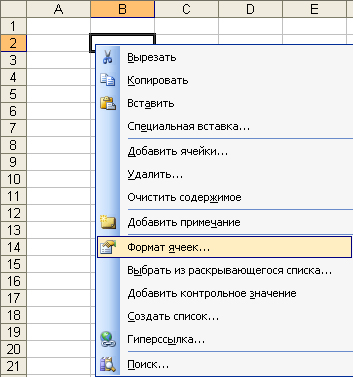 -
-

Вкладка Выравнивание определяется:
1.
Выравнивание
- способ выравнивания данных в ячейке
по горизонтали (по левому или правому
краю, по значению, по центру выделения,
по центру, по ширине, с заполнением) или
по вертикали (по нижнему или верхнему
краю, п о
центру или высоте);
о
центру или высоте);
2. Отображение - определяет, можно ли переносить в ячейке текст, по словам, разрешает или запрещает объединение ячеек, задаёт автоподбор ширины ячеек.
3. Ориентация текста
Вкладка Шрифт - изменяет шрифт, начертание, размер, цвет, подчёркивание и эффект текста в выделенных ячейках;
Вкладка Граница - создаёт рамки (обрамление) вокруг выделенного блока ячеек;
Вкладка Вид - позволяет задать закраску ячейки (цвет и узор);
Вкладка Защита - управляет скрытием формул и блокировкой ячеек (запрет редактирования данных ячеек). Устанавливать защиту можно в любой момент, но действовать она будет только после того, когда введена защита листа или книга с помощью команды Сервис/Защитить лист.
Ввод формулы
В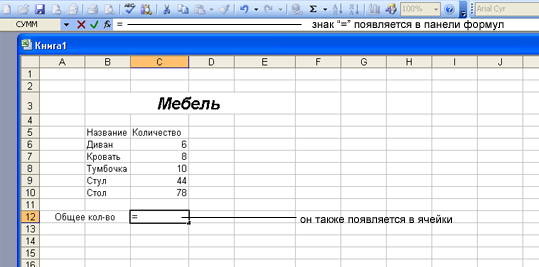 вод
формулы можно осуществлять двумя
способами. Можно ввести формулу
непосредственно в ячейку или использовать
строку формул. Для того чтобы ввести в
ячейку формулу выполните следующие
действия:
вод
формулы можно осуществлять двумя
способами. Можно ввести формулу
непосредственно в ячейку или использовать
строку формул. Для того чтобы ввести в
ячейку формулу выполните следующие
действия:
1. Выберите ячейку, в которую хотите ввести формулу и начните запись со знака «=». Так вы сообщите Excel, что собираетесь ввести формулу.
2. Выберите первую ячейку или диапазон, который хотите включить в формулу. Адрес ячейки, на которую вы ссылаетесь, появляется в активной ячейке и в строке формул.
3. Введите оператор, например, знак «+».

4. Щелкните по следующей ячейке или в диапазоне, который вы хотите включить в формулу. Продолжайте вводить операторы и выбирать ячейки, пока формула не будет готова.
5. Когда закончили ввод формулы, щелкните по кнопке Ввод в строке формул или нажмите Enter на клавиатуре.
6. Теперь в ячейке показан результат вычислений. Чтобы увидеть формулу, снова выделите ячейку. Формула появится в строке формул.
Д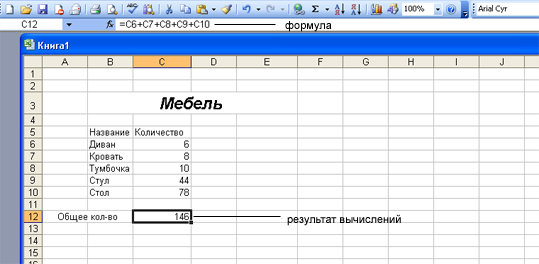 ругой
способ ввода формул заключается в
использовании панели формул. Сначала
выберите ячейку в которой хотите ввести
формулу, а затем щелкните по кнопке
Изменить формулу (кнопка со знакам
«равно») в строке формул. Появится окно
панели формул. Знак «равно» будет
автоматически введен перед формулой.
Начинайте вводить ячейки, которые вы
хотите использовать в формуле, и
операторы, необходимые для выполнения
вычислений. После того как вы введете
формулу целиком, щелкните по кнопке Ок.
Формула появиться в строке формул, а
результат вычислений – в ячейке листа.
ругой
способ ввода формул заключается в
использовании панели формул. Сначала
выберите ячейку в которой хотите ввести
формулу, а затем щелкните по кнопке
Изменить формулу (кнопка со знакам
«равно») в строке формул. Появится окно
панели формул. Знак «равно» будет
автоматически введен перед формулой.
Начинайте вводить ячейки, которые вы
хотите использовать в формуле, и
операторы, необходимые для выполнения
вычислений. После того как вы введете
формулу целиком, щелкните по кнопке Ок.
Формула появиться в строке формул, а
результат вычислений – в ячейке листа.
Часто для составления формулы необходимо воспользоваться Мастером функций.
Ф ункции
можно вводить вручную, но в Excel предусмотрен
мастер функций, позволяющий вводить их
в полуавтоматическом режиме и практически
без ошибок. Для вызова мастера функций
необходимо нажать кнопку Вставка функции
ункции
можно вводить вручную, но в Excel предусмотрен
мастер функций, позволяющий вводить их
в полуавтоматическом режиме и практически
без ошибок. Для вызова мастера функций
необходимо нажать кнопку Вставка функции
![]() на
стандартной панели инструментов,
выполнить команду Вставка/Функция или
воспользоваться комбинацией клавиш
[Shift+F3]. После этого появится диалоговое
окно Мастер функций, в котором можно
выбрать нужную функцию.
на
стандартной панели инструментов,
выполнить команду Вставка/Функция или
воспользоваться комбинацией клавиш
[Shift+F3]. После этого появится диалоговое
окно Мастер функций, в котором можно
выбрать нужную функцию.
Окно состоит из двух связанных между собой списков: Категория и Функция. При выборе одного из элементов списка Категория в списке Функция появляется соответствующий ему перечень функций.
При выборе какой-либо функции в нижней части диалогового окна появляется краткое ее описание. При нажатии на кнопку ок , вы переходите на следующий шаг. Шаг2.
